
Windows 10 – самая последняя и популярная операционная система от Microsoft. Однако, даже в такой зрелой системе изредка возникают проблемы. Одной из наиболее неприятных проблем, с которой пользователи могут столкнуться, является нетребуемая перезагрузка компьютера без каких-либо предупреждений.
В этой статье мы рассмотрим несколько методов, которые могут помочь вам решить проблему с перезагрузкой компьютера на Windows 10. Обратите внимание, что приведенные здесь решения могут быть полезны не только при перезагрузке, но и при других формах неожиданного отключения компьютера.
Первым шагом, который стоит предпринять, является проверка обновлений системы. Открыть «Центр обновления Windows», нажав клавишу «Пуск», а затем выбрав «Настройки» и «Обновление и безопасность». Здесь вы можете найти все доступные обновления и установить их на компьютер. В некоторых случаях проблема с перезагрузкой может быть вызвана несовместимостью драйверов или ошибками в системных файлах, и установка последних обновлений может помочь решить данную проблему.
Почему компьютер перезагружается самостоятельно
Перезагрузка компьютера без предупреждения может быть очень раздражающей проблемой для любого пользователя Windows 10. Возможны несколько причин, по которым компьютер перезагружается самостоятельно, и важно понять их, чтобы найти решение.
- Проблемы с аппаратным обеспечением: Некачественные или несовместимые компоненты, перегрев процессора или видеокарты, неисправности в блоке питания — все это может вызвать автоматическую перезагрузку компьютера. Рекомендуется проверить каждый компонент на работоспособность и заменить его при необходимости.
- Программные конфликты: Некоторые программы могут вызывать конфликты в операционной системе и приводить к автоматической перезагрузке. Установка обновлений для программ и операционной системы может решить проблему. Также рекомендуется проверить наличие вредоносных программ и удалить их.
- Проблемы с драйверами: Устаревшие или несовместимые драйверы могут быть причиной автоматической перезагрузки компьютера. Рекомендуется обновить все драйверы до последней версии или переустановить их.
- Проблемы с системой охлаждения: Перегрев компонентов компьютера может приводить к автоматической перезагрузке. Очистка от пыли системы охлаждения и проверка работоспособности вентиляторов помогут избежать этой проблемы.
Если ваш компьютер перезагружается самостоятельно, рекомендуется провести все необходимые проверки и устранить выявленные проблемы. Если вы не можете найти и решить причину автоматической перезагрузки, лучше обратиться за помощью к профессионалам.
Неправильные настройки системы
Проблемы с перезагрузкой компьютера на Windows 10 могут возникать из-за неправильных настроек системы. Вот некоторые из распространенных ошибок, которые могут приводить к перезагрузке компьютера:
- Проблемы с обновлениями. Если ваш компьютер не настроен автоматически обновляться, это может приводить к несовместимости с установленными программами или драйверами, что может вызывать перезагрузку. Убедитесь, что ваш компьютер настроен на автоматические обновления.
- Сбой в работе драйверов. Устаревшие или неправильно установленные драйверы могут вызывать перезагрузку компьютера. Проверьте, установлены ли у вас последние версии драйверов для вашего оборудования.
- Проблемы с программным обеспечением. Конфликты между программами или неправильно настроенные настройки программ могут вызывать перезагрузку. Попробуйте переустановить проблемное программное обеспечение или проверьте настройки, чтобы убедиться, что они корректны.
- Проблемы с железом. Некорректная работа оборудования, такого как неисправные блоки питания или перегрев процессора, может приводить к перезагрузке компьютера. Убедитесь, что все компоненты вашего компьютера исправны и должным образом охлаждены.
Если у вас возникают проблемы с перезагрузкой компьютера, рекомендуется проверить настройки системы и исправить проблемы, указанные выше. Если проблема не решается, может потребоваться обратиться за помощью к специалистам или технической поддержке компании, производителя вашего компьютера.
Проблемы с драйверами
Для решения проблем с драйверами, первым шагом является проверка их актуальности. Вы можете сделать это, открыв Диспетчер устройств. Найдите нужное устройство, щелкните правой кнопкой мыши и выберите опцию Обновить драйверы. Если обновления доступны, установите их.
Однако, не всегда обновление драйверов решает проблемы. Иногда драйверы могут быть повреждены или несовместимы. В этом случае, рекомендуется выполнить следующие действия:
|
1. Откат до предыдущей версии драйверов: Если проблемы с драйверами возникли после недавнего обновления, вы можете попробовать откатить драйверы до предыдущей версии. Для этого откройте Диспетчер устройств, найдите нужное устройство, щелкните правой кнопкой мыши и выберите опцию Свойства. Затем перейдите на вкладку Драйвер и выберите опцию Откатить. |
2. Установка драйверов в режиме совместимости: Если драйверы несовместимы с Windows 10, вы можете попробовать установить их в режиме совместимости с предыдущей версией операционной системы. Для этого откройте Диспетчер устройств, найдите нужное устройство, щелкните правой кнопкой мыши и выберите опцию Свойства. Затем перейдите на вкладку Драйвер и выберите опцию Установить драйвер. В появившемся окне выберите опцию Поиск драйверов на этом компьютере и выберите предыдущую версию операционной системы в качестве источника. |
|
3. Использование специализированного программного обеспечения: Если проблемы с драйверами сохраняются после выполнения вышеуказанных действий, вы можете воспользоваться специализированным программным обеспечением для обновления и установки драйверов. Такие программы автоматически сканируют вашу систему на наличие устаревших и несовместимых драйверов, и предлагают установить актуальные версии. Примеры таких программ включают Driver Booster и Driver Easy. Обратите внимание, что перед использованием любого программного обеспечения всегда рекомендуется создать точку восстановления системы или делать резервные копии, чтобы в случае непредвиденных проблем можно было вернуть систему в исходное состояние. |
|
Неправильная установка обновлений
Обычно эта проблема возникает, когда процесс установки обновлений прерывается или зависает. В результате компьютер может перезагружаться бесконечно, или на экране могут появляться сообщения об ошибках.
Если вы столкнулись с такой проблемой, есть несколько рекомендаций, которые могут помочь ее решить:
1. Перезагрузка компьютера
Первым шагом в устранении проблемы с неправильной установкой обновлений является перезагрузка компьютера. Попробуйте выключить компьютер и включить его снова. Это может помочь восстановить нормальное функционирование системы и завершить установку обновлений.
2. Использование инструмента Windows Update
Если перезагрузка не привела к результату, можно воспользоваться инструментом Windows Update, который поможет решить проблемы с установкой обновлений. Зайдите в «Настройки» > «Обновление и безопасность» > «Центр обновления Windows» и запустите поиск обновлений. Затем следуйте инструкциям на экране, чтобы исправить обнаруженные ошибки.
3. Отключение временных файлов обновлений
Если предыдущие шаги не помогли, можно попробовать отключить временные файлы обновлений. Для этого зайдите в «Проводник» > «Диск С:» > «Windows» > «SoftwareDistribution» и удалите все файлы из папки «Download». После этого повторите процесс установки обновлений.
Если ни одно из этих решений не помогло, рекомендуется обратиться за помощью к специалисту или проверить компьютер на наличие других проблем, которые могут вызывать перезагрузку.
Запомните, что неправильная установка обновлений является одной из возможных причин проблем с перезагрузкой компьютера на Windows 10, и решение этой проблемы может понадобиться профессиональная помощь.
Программные конфликты
Чтобы решить проблему с программными конфликтами, первым шагом следует проверить, были ли недавно установлены или обновлены программы или драйверы. Если это так, попробуйте удалить или откатить эти программы или драйверы к предыдущей рабочей версии.
Если проблема с перезагрузкой сохраняется, стоит выполнить поиск в Интернете и узнать, есть ли известные конфликты между установленными программами или драйверами. Возможно, для решения проблемы существует обновление или исправление, которое рекомендуется установить.
Если вы не можете найти информацию о возможных конфликтах или решении проблемы, рекомендуется обратиться к производителю компьютера или программы, с которой возникают проблемы. Они могут предоставить дополнительную поддержку и рекомендации по устранению конфликтов.
Конфликты между антивирусными программами
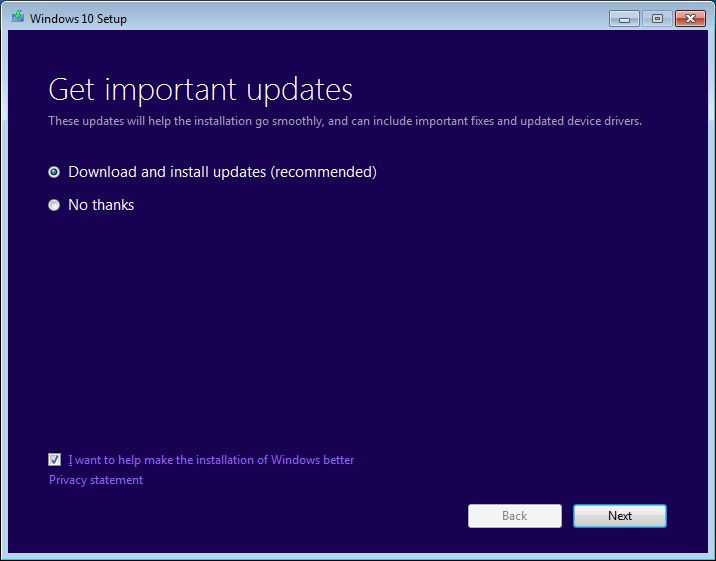
При возникновении проблемы перезагрузки компьютера на Windows 10 может стать причиной конфликт между различными антивирусными программами, установленными на вашем устройстве. Когда две или более антивирусных программ работают одновременно, они могут начать взаимодействовать друг с другом и вызывать сбои в системе, приводящие к перезагрузке.
Конфликты между антивирусными программами могут возникать по нескольким причинам. Во-первых, не все антивирусные программы совместимы друг с другом и могут вызывать проблемы при их одновременной работе. Во-вторых, некоторые антивирусные программы могут считать другие антивирусные программы за потенциальные угрозы и начинать блокировать их действия, что также может привести к сбоям и перезагрузке.
Для решения проблемы с перезагрузкой компьютера, вызванной конфликтами между антивирусными программами, есть несколько рекомендаций. Во-первых, проверьте, что на вашем устройстве установлена только одна антивирусная программа и удалите все остальные, чтобы предотвратить возникновение конфликтов. Во-вторых, если у вас установлен только один антивирус, попробуйте обновить его до последней версии или выполнить полное сканирование системы для выявления и устранения возможных проблем.
Если эти меры не помогли решить проблему, обратитесь к поддержке технической службы вашей антивирусной программы, чтобы получить дополнительную помощь и рекомендации по устранению конфликтов. Они смогут предоставить вам индивидуальную поддержку и решение проблемы с перезагрузкой компьютера.
Несовместимость программ
Одной из причин перезагрузки компьютера может быть несовместимость программ, установленных на вашем устройстве. Несовместимые программы могут вызывать конфликты с операционной системой и приводить к ошибкам, которые приводят к автоматической перезагрузке.
Чтобы решить проблему с несовместимыми программами, следуйте этим рекомендациям:
1. Обновите программы. Проверьте, есть ли доступные обновления для программ, с которыми возникают проблемы. Часто разработчики выпускают обновления для устранения ошибок и улучшения совместимости.
2. Проверьте системные требования. Убедитесь, что у вас есть все необходимые системные требования для работы программы. Если ваш компьютер не соответствует требованиям программы, то могут возникать проблемы с ее работой.
3. Отключите совместимость с предыдущими версиями Windows. Если программа была создана для предыдущих версий Windows, попробуйте отключить режим совместимости. Для этого найдите ярлык программы или исполняемый файл, щелкните правой кнопкой мыши и выберите «Свойства». Затем перейдите на вкладку «Совместимость» и снимите флажок с опции «Запуск этой программы в режиме совместимости».
4. Удалите конфликтующие программы. Если вы заметили, что некоторые программы вызывают перезагрузку компьютера, попробуйте удалить эти программы и установить альтернативные или более новые версии.
5. Обратитесь к разработчику программы. Если все приведенные выше рекомендации не помогли, обратитесь к разработчику программы за помощью. Они могут предложить специализированные решения проблемы с их программой.
Следуя этим рекомендациям, вы сможете решить проблему с несовместимыми программами и избежать перезагрузок компьютера. Если проблема не исчезает, рекомендуется обратиться за помощью к специалисту или службе поддержки операционной системы Windows.
Проблемы с аппаратной частью
Как и любое другое устройство, компьютер подвержен проблемам с аппаратной частью, которые могут привести к перезагрузке системы. Если ваш компьютер перезагружается без предупреждения или вызывает синий экран смерти (BSOD), вам может потребоваться проверить аппаратные компоненты:
- Проверьте подключение аппаратных компонентов, включая память, жесткий диск, видеокарту и другие устройства. Убедитесь, что все кабели и шлейфы надежно подключены и не повреждены.
- Выполните тестирование памяти с помощью специальной утилиты, такой как Memtest86+. Она поможет выявить проблемы со сбоем или неисправностью модулей памяти.
- Убедитесь, что ваша видеокарта и драйверы обновлены до последней версии. Иногда устаревшие или несовместимые драйверы могут вызывать перезагрузку системы.
- Проверьте системный блок питания. Если он не способен обеспечить достаточное питание для компонентов, это может привести к непредвиденным перезагрузкам.
- При необходимости, проведите чистку компьютера от пыли. Пыль может накапливаться внутри устройства и препятствовать нормальной работе компонентов.
Если после проверки аппаратных компонентов проблема с перезагрузкой не исчезает, рекомендуется обратиться к специалисту или производителю вашего компьютера для дальнейшего диагностирования и ремонта.

